如果您正在寻找用于Ubuntu桌面,应用程序和网页并使用一些漂亮字体的字体,Font Finder可以为您提供帮助。这个基于Rust的应用程序易于安装,并且可以从Google字体档案库中获取Google网络字体。我们曾经用来获取字体的Typecatcher字体管理器是用Python编写的。但是,字体查找器可用于根据字体类别过滤字体,并且没有Python运行时相关性。字体查找器是一个免费的open-sources应用程序,其性能比旧式Typecatcher好得多。
在本文中,我们将说明如何通过Flatpak安装Font Finder以及如何使用它在Ubuntu上安装和使用您喜欢的Google字体。
我们已经在Ubuntu 18.04 LTS系统上运行了本文中提到的命令和过程:
通过Flatpak安装字体编辑器
您可以使用Ubuntu命令行通过Flatpak安装稳定版的Font Editor。 Flatpak是适用于所有Linux发行版的通用软件包系统,用于软件部署,应用程序虚拟化以及最重要的软件包管理。
步骤1:安装Flatpak
通过系统应用程序启动器搜索或通过Ctrl + Alt + T快捷方式打开终端应用程序。
下一步是通过以下命令更新系统的存储库索引:
$ sudo apt-get update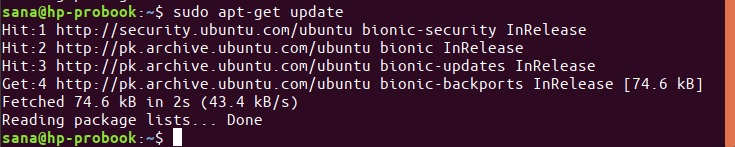
这可以帮助您从Internet安装软件的最新可用版本。请注意,只有授权用户才能在Ubuntu上添加,删除和配置软件。
现在您可以安装Flatpak了。您可以通过以sudo运行以下命令来执行此操作:
$ sudo apt-get install flatpak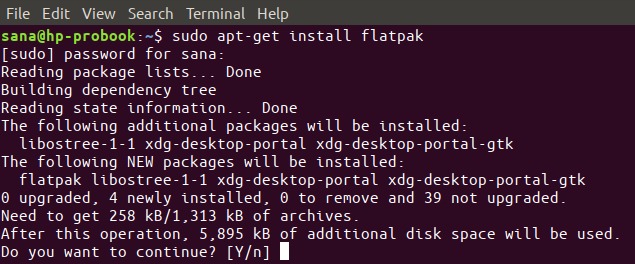
系统可能会询问您sudo的密码,并且还会为您提供一个Y /n选项以继续安装。输入Y,然后按Enter;该软件将安装在您的系统上。但是,该过程可能需要一些时间,具体取决于您的Internet速度。
您可以通过以下命令检查应用程序的版本号,并验证它是否确实已安装在系统上:
$ flatpak --version
步骤2:设定Flathub
为了让Flatpak知道从哪里可以找到和下载应用程序包,您需要添加Flathub存储库。该存储库为您提供了许多Flatpak应用程序可供选择。添加Flathub存储库,如下所示:
$ flatpak remote-add --if-not-exists flathub https://flathub.org/repo/flathub.flatpakrepo以下对话框将要求您提供sudo的身份验证详细信息:
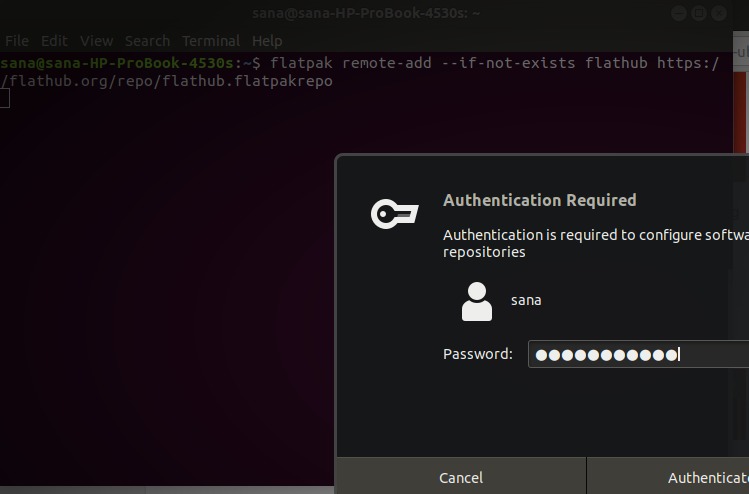
请提供密码,Flathub存储库将添加到您的系统中。
步骤3:搜索字体查找器应用程序ID
现在,您可以通过以下命令语法搜索任何应用程序:
$ flatpak search [application-name]我使用以下命令搜索字体查找器:
$ flatpak search fontfinder
搜索结果为您提供了一个应用程序ID,可用于添加特定的程序包。
$ flatpak install flathub [Application_ID]步骤4:安装字型编辑器
我将使用Flatpak安装程序从Flathub存储库中安装字体编辑器软件包,如下所示:
$ flatpak install flathub io.github.mmstick.FontFinder运行此命令时,Flatpak可能还会要求您为io.github.mmstick.FontFinder /x86_64 /stable安装所需的运行时。输入Y,以便此依赖性,然后可以在系统上安装字体编辑器。
发生错误时:
如果自动安装此依赖项出现错误,则可以在安装字体编辑器之前通过以下命令手动安装它:
$ flatpak install flathub org.gnome.Platform/x86_64/3.28然后通过上述相同的命令安装字体查找器:
$ flatpak install flathub io.github.mmstick.FontFinder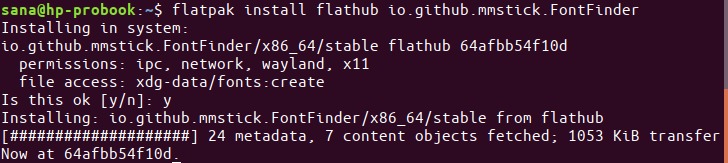
输入Y以开始安装过程。根据您的Internet速度,“字体查找器”程序包可能需要更长的安装时间,然后才会在系统上安装。
启动并使用字体查找器
为了通过命令行启动字体编辑器应用程序,可以使用以下命令:
$ flatpak run io.github.mmstick.FontFinder否则,通过按如下所示在Application Launcher搜索中输入相关关键字来通过UI访问应用程序,或者直接通过Applications列表启动它:
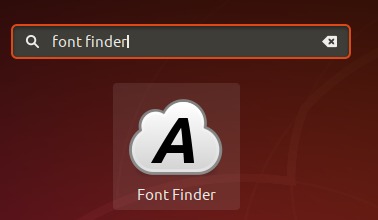
该应用程序如下所示:
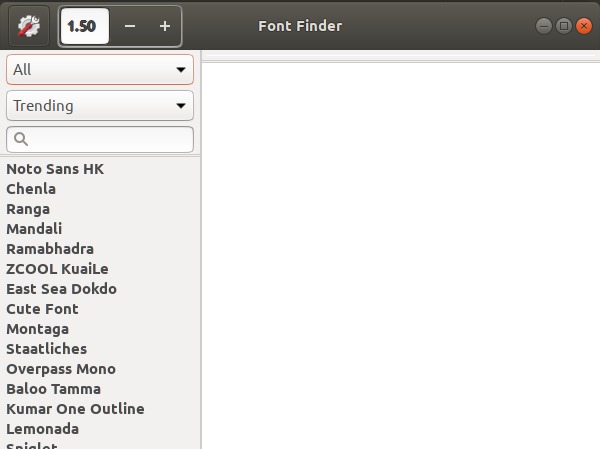
在左窗格中,您可以看到所有可用的Google字体。您可以从此处搜索字体,选择它,其预览将显示在右窗格中。
我正在寻找一种名为Itim的特定字体。我从左窗格中搜索它,看到预览,然后单击“安装”按钮,以便可以在所有系统应用程序中使用它。
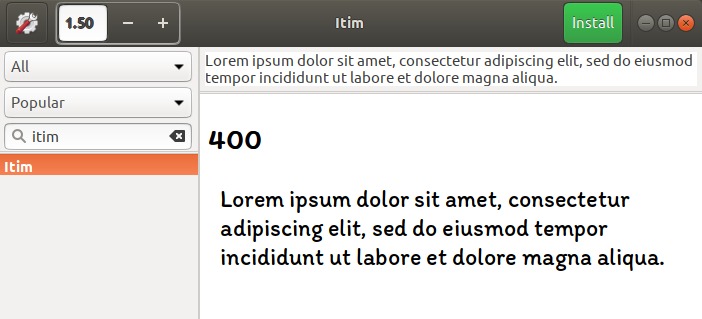
现在,当我打开LibreOffice Writer时,可以轻松地使用字体drop-down-all中的字体。
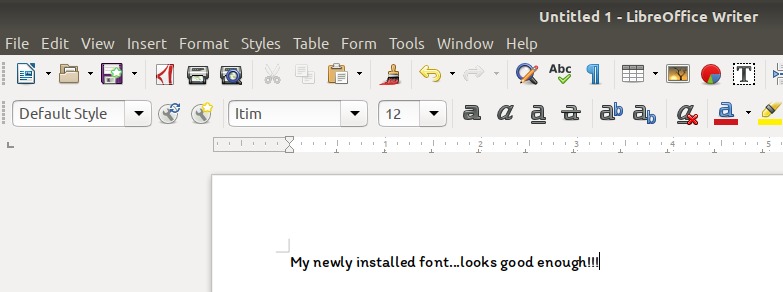
这是使用极其可靠的Font Finder应用程序可以在Ubuntu上轻松快捷地安装和使用Google字体的方法。
